Brother DCP-1610WR: A
A: Brother DCP-1610WR
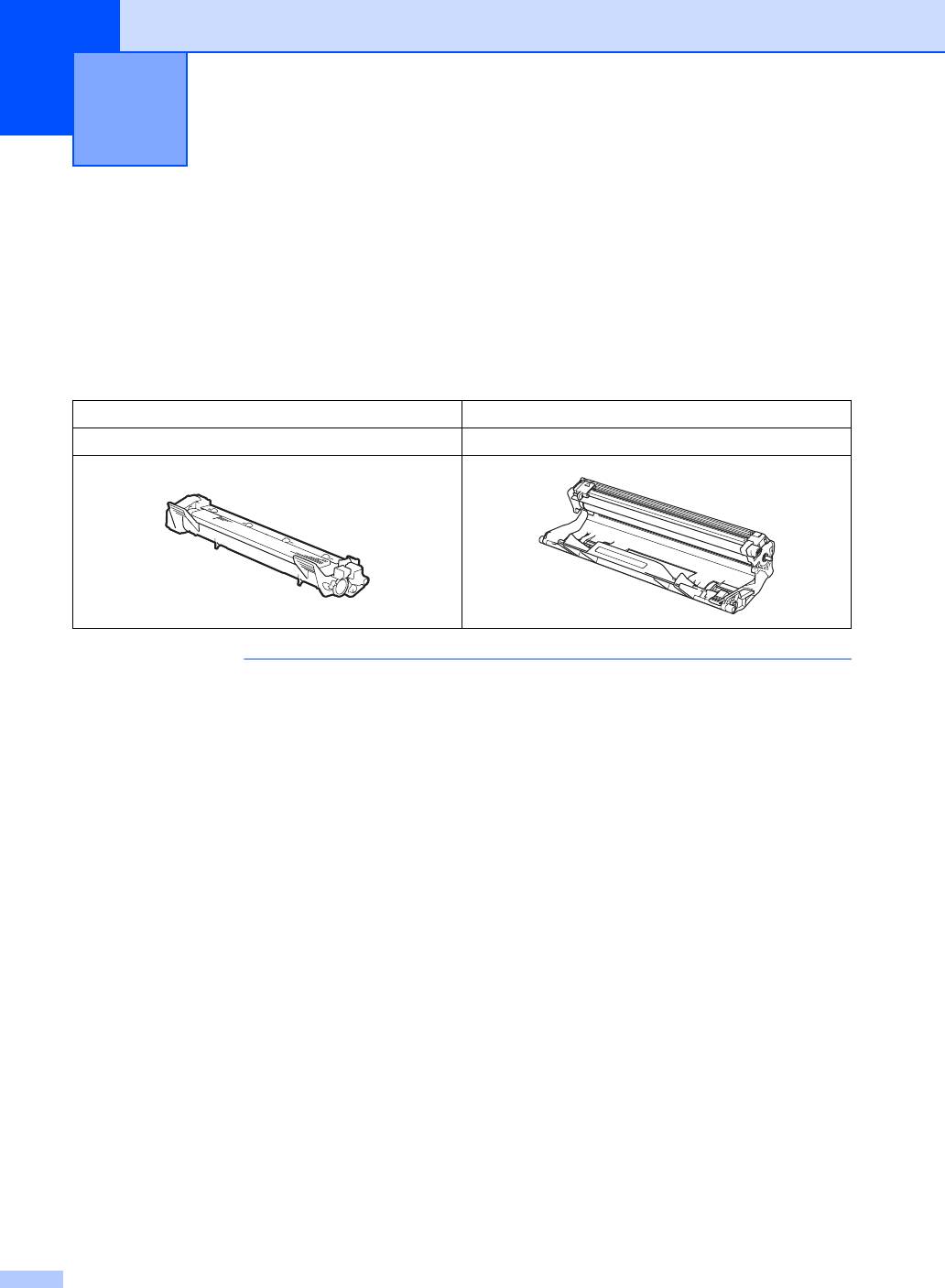
A
Расходные материалы A
Блок фотобарабана и тонер-картридж — это два отдельных вида расходных материалов.
Их необходимо устанавливать как единый узел. Дополнительные сведения о порядке
замены расходных материалов см. в инструкциях к блоку фотобарабана (для замены блока
фотобарабана) или в инструкциях на коробке тонер-картриджа (для замены тонер-
картриджа).
94
ПРИМЕЧАНИЕ
Устранение неполадок и
прочая информация
A
Тонер-картридж Блок фотобарабана
TN-1075 DR-1075
• Устройства Brother предназначены для работы с тонером, обладающим
определенными характеристиками. Оптимальная производительность достигается
только при использовании оригинальных тонер-картриджей компании Brother. Компания
Brother не может гарантировать оптимальную производительность при использовании
тонера или тонер-картриджей с другими характеристиками. Устройство может
неправильно определить тонер или тонер-картриджи с другими характеристиками или
определить подобные элементы как с
тандартные тонер-картриджи. Поэтому компания
Brother не рекомендует использовать в этом устройстве картриджи других
производителей или заправлять пустые картриджи тонером из других источников. Если
в результате использования тонера или тонер-картриджей стороннего производителя
будет поврежден блок фотобарабана или другой компонент устройства из-за
несовместимости или непригодности изделия для применения в этом уст
ройстве, на
связанные с этим ремонтные работы действие гарантии может не распространяться.
• Для получения наилучших результатов используйте оригинальные блок фотобарабана
и тонер-картридж компании Brother. Выполнение печати с использованием блока
фотобарабана или тонер-картриджа стороннего производителя может не только
снизить качество печати, но и ухудшить работу устройства в целом, а также со
кратить
срок его службы. Гарантия может не распространяться на проблемы, возникающие в
связи с использованием фотобарабана или тонер-картриджа стороннего
производителя.
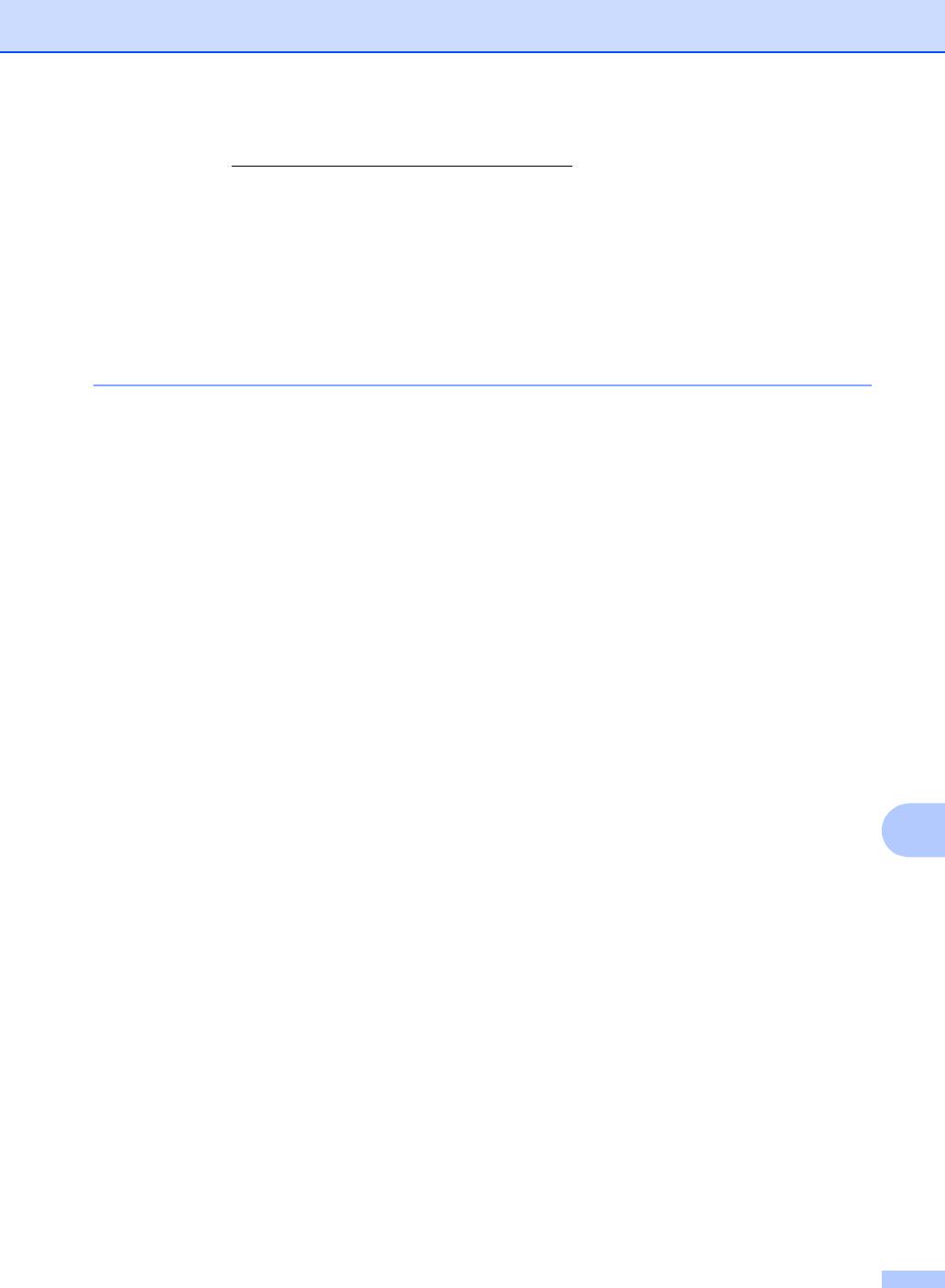
Устранение неполадок и прочая информация
• На странице http://www.brother.com/original/index.html можно получить указания по
возврату использованных расходных материалов в рамках программы переработки от
компании Brother. Если вы не собираетесь возвращать использованные расходные
материалы, утилизируйте их в соответствии с нормами местного законодательства
отдельно от бытовых отходов. Со всеми вопросами обращайтесь в местную службу
утилизации отходов. (Для получения дополнительной информации см. uu Руководство
по бе
зопасности устройства.)
• Примерный ресурс каждого тонер-картриджа указан в соответствии со стандартом
ISO/IEC 19752. Периодичность замены зависит от сложности печатаемых страниц,
процента заполнения и типа используемых носителей.
A
95
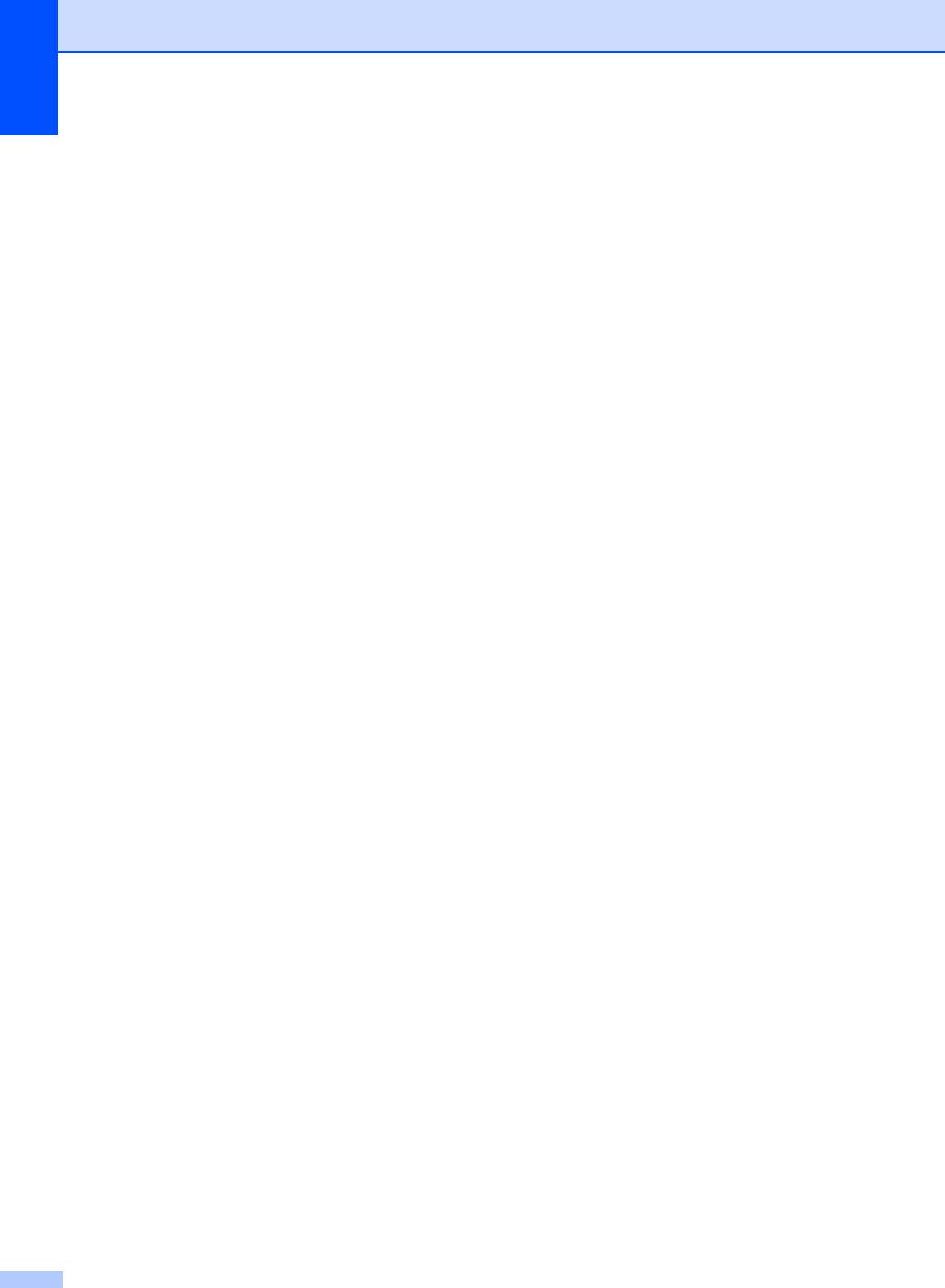
Определение проблемы A
Сначала выполните следующие проверки:
Кабель питания устройства подсоединен правильно, и питание устройства
включено.
Все защитные элементы удалены.
Бумага правильно вставлена в лоток для бумаги.
Интерфейсные кабели надежно подсоединены к устройству и компьютеру.
Если проблему не удалось решить с помощью указанных выше проверок, определите
проблему, а затем перейдите на указанную ни
же страницу.
Неполадки, связанные с телефоном и факсом (модели MFC) uu стр.99
Улучшение качества печати uu стр.101
Если устройство подсоединено к ПК, то в зависимости от ошибки на экране ПК может
появиться всплывающее окно приложения.
Для устранения ошибки следуйте инструкциям на экране.
96
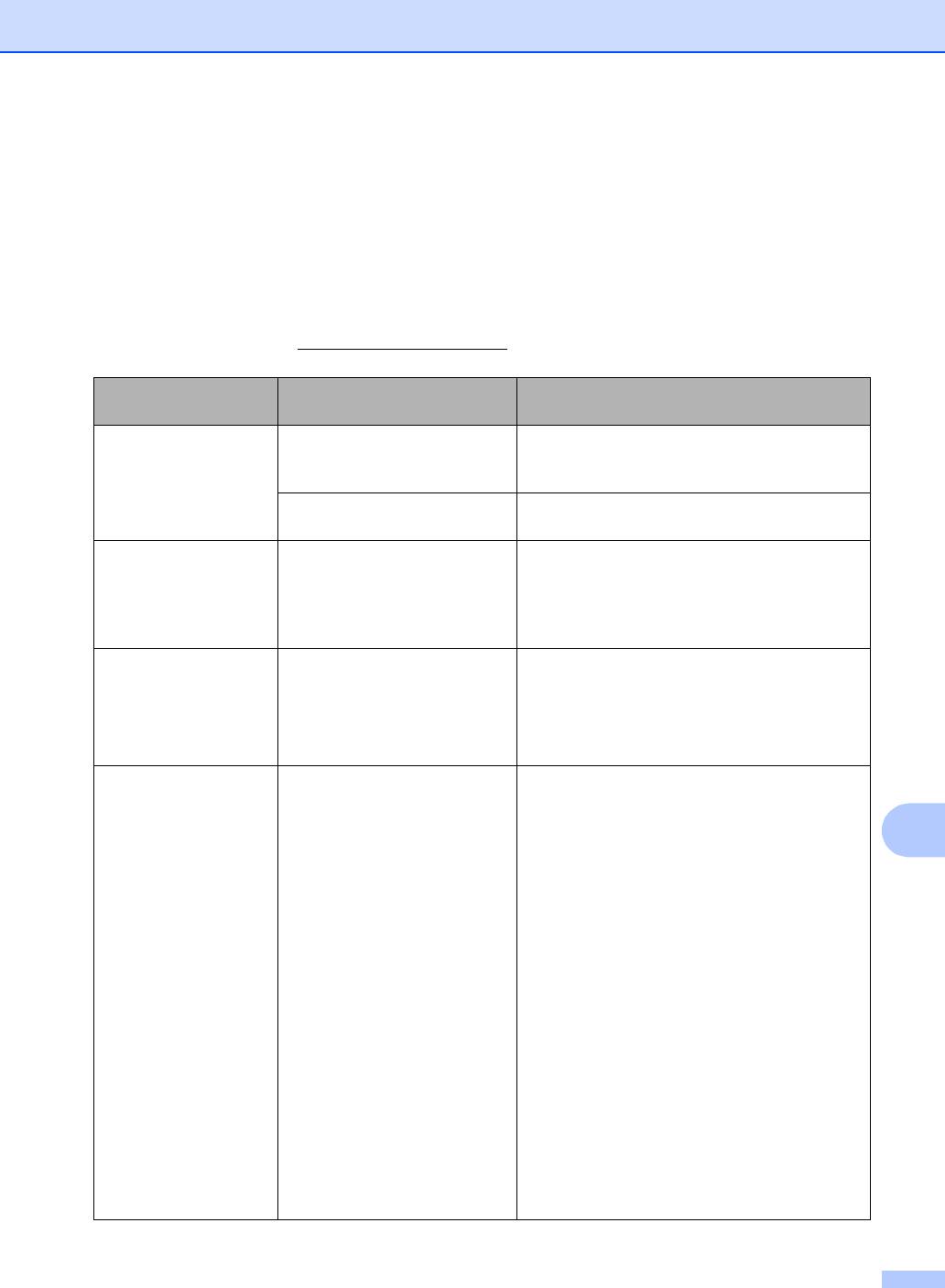
Устранение неполадок и прочая информация
Сообщения об ошибках и обслуживании A
Ниже приведены самые распространенные сообщения об ошибках и необходимости
обслуживания.
Если требуется дополнительная помощь, на веб-сайте Brother Solutions Center можно
ознакомиться с последними ответами на часто задаваемые вопросы и советами по
устранению неполадок.
Посетите наш веб-сайт http://support.brother.com
Сообщение об
Причина Действие
ошибке
Ошибка картриджа
Тонер-картридж установлен
Надежно установите тонер-картридж в блок
Вставьте картридж
неправильно.
фотобарабана, а затем установите блок
назад.
обратно в устройство.
Убедитесь что используется
Используйте только оригинальные блок
тонер-картридж Brother.
фотобарабана и тонер-картридж Brother.
Документ застрял Документ был вставлен или
Из
влеките замятую бумагу из модуля АПД.
подан неправильно, либо
отсканированный из АПД
документ оказался слишком
длинным.
Закан.рес.фотоб.
Пришло время заменить
Замените блок фотобарабана или сбросьте
блок фотобарабана.
счетчик при установке нового
Замен.фотобараб.
фотобарабана. (См. инструкции,
При установке нового блока
прилагаемые к новому блоку
фотобарабана не был
фотобарабана.)
сброшен счетчик.
Мало памяти Память устройства
Выполняется отправка факса или
заполнена.
оп
ерация копирования
Выполните одно из следующих действий:
A
Нажмите клавишу Старт, чтобы
отправить или скопировать
отсканированные страницы.
Нажмите клавишу Стоп/Выход,
дождитесь завершения других
выполняемых операций и повторите
попытку.
Выполняется операция печати
Нажмите клавишу Стоп/Выход.
Устройство отменит задание печати и
удалит его из памяти.
Уменьшите качество печати.
(Для получения до
полнительной
информации см. uu Руководство по
использованию программного
обеспечения и по работе в сети.)
97
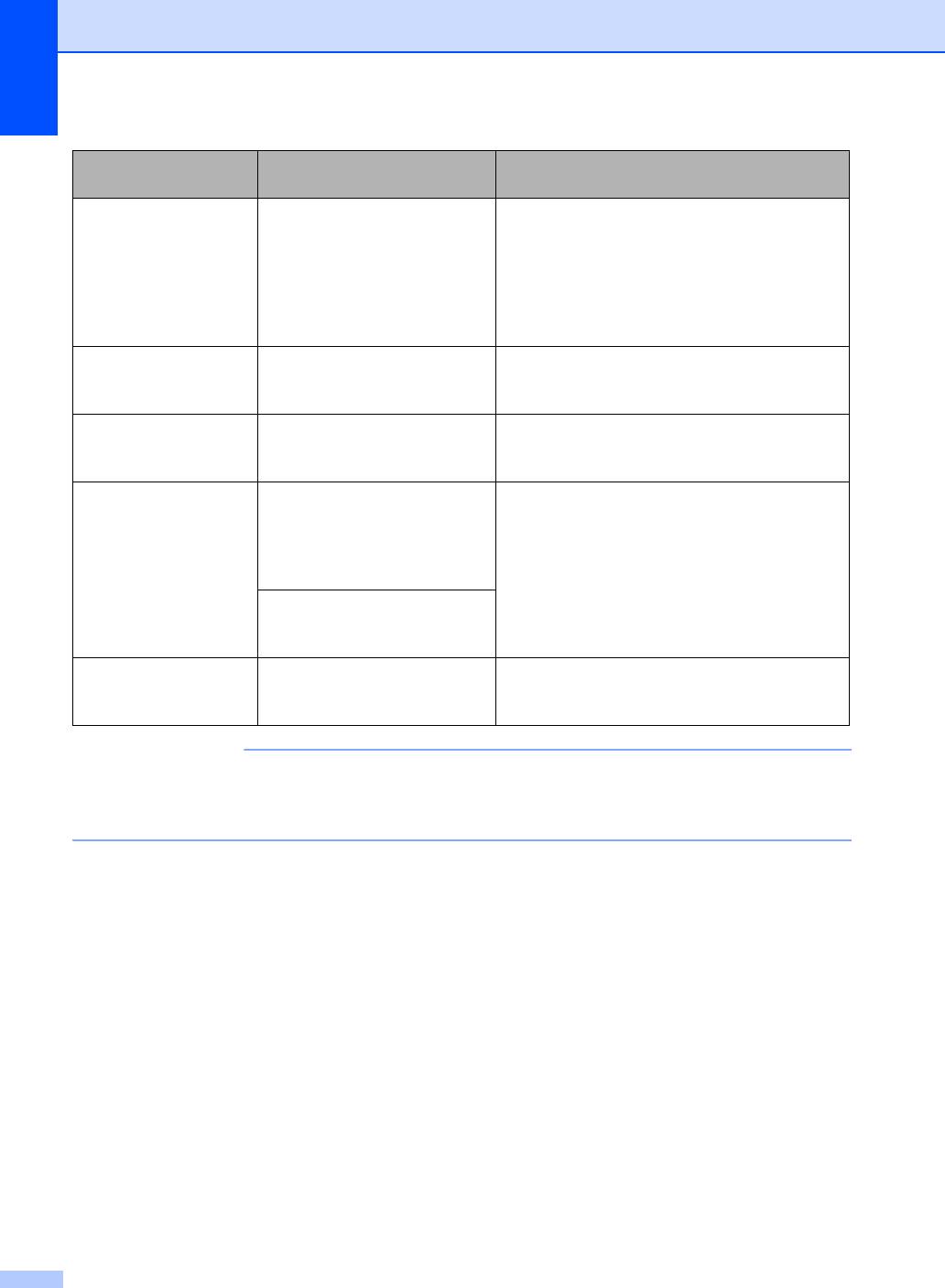
98
ПРИМЕЧАНИЕ
Сообщение об
Причина Действие
ошибке
Мало тонера Если на ЖК-дисплее
Закажите новый тонер-картридж Brother,
отображается сообщение
чтобы при появлении на ЖК-дисплее
Мало тонера, печать можно
сообщения Замените тонер или
продолжить, но это
Закончился тонер у вас имелся сменный
сообщение указывает, что
тонер-картридж.
ресурс тонер-картриджа
подходит к концу.
Неверный формат В лотке находится бумага
Загрузите в лоток бумагу правильного
неп
равильного формата.
формата и задайте формат бумаги для
лотка.
Ошиб. связи Ошибка связи вызвана
Попробуйте отправить факс повторно.
низким качеством
телефонной линии.
Самодиагностика. Температура блока
Выключите устройство, подождите
термозакрепления тонера не
несколько секунд, затем снова включите
повышается до заданного
его. Дайте включенному ус
тройству
значения за указанное
постоять 15 минут в состоянии ожидания.
время.
Блок термозакрепления
тонера слишком сильно
нагрелся.
Связь прервана Вызов был прерван другим
Попробуйте еще раз отправить или принять
абонентом или его
факс.
факсимильным аппаратом.
При выключении устройства из его памяти стираются все данные факсов. Информацию
о том, как предотвратить потерю важных сообщений, см. в разделе Передача факсов
или журнала факсов на другое устройство (модели MFC) uu стр. 109.
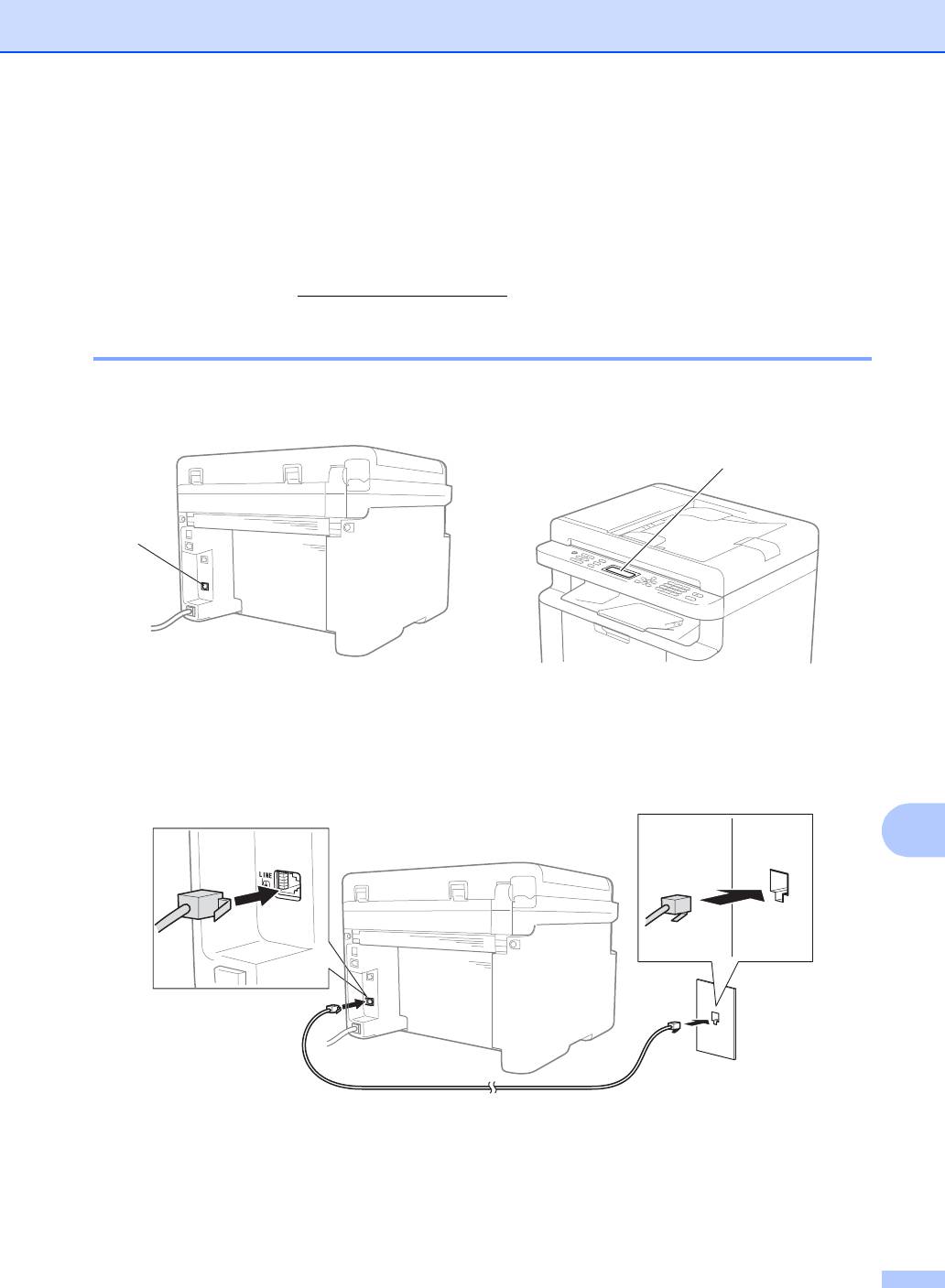
Устранение неполадок и прочая информация
Если возникли проблемы с устройством A
Большинство проблем можно решить самостоятельно. Если необходима дополнительная
помощь, на веб-сайте Brother Solutions Center можно найти последние ответы на часто
задаваемые вопросы и советы по устранению неполадок.
Посетите наш веб-сайт http://support.brother.com
Неполадки, связанные с телефоном и факсом (модели MFC)A
Если не получается отправить или принять факс, проведите описанные ниже проверки.
1 Убедитесь, что кабель питания устройства подсоединен правильно и питание
устройства включено.
2 Подключите один конец кабеля телефонной линии к области с меткой LINE, а другой его
конец — к телефонной розетке на стене.
A
Если факсы можно отправлять и принимать при непосредственном подключении
телефонной линии к факсу, вероятно, проблема не связана с устройством. Обратитесь
к поставщику услуг для проверки соединения.
99
2
3
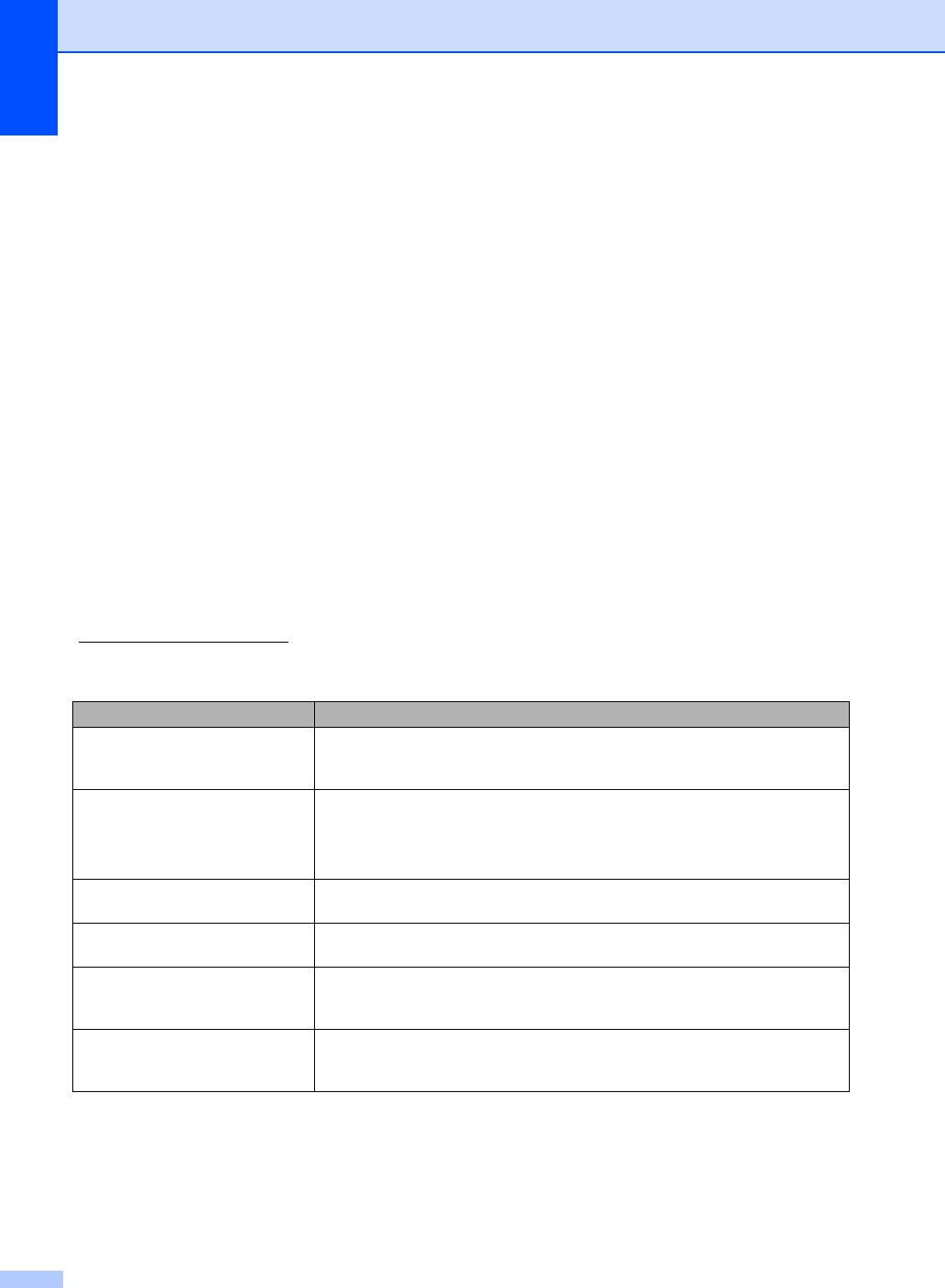
3 Проверьте режим приема.
Дополнительную информацию о настройке режима приема см. в разделе Режимы
приема uu стр.66.
4 Измените настройку совместимости на Общая(для VoIP).
Возможно, факсы будут отправляться и приниматься при уменьшении скорости
соединения.
a Нажмите Меню, 2, 0, 1.
b Нажимая клавишу a или b, выберите Общая(для VoIP).
c Нажмите клавишу ОК.
d Нажмите клавишу Стоп/Выход.
Если неполадку не удалось устранить после всех перечисленных выше действий,
выключите и снова включите устройство.
Если после всего этого отправлять и принимать факсы по-прежнему не удается,
просмотрите ответы на часто задаваемые вопросы на веб-сайте Brother Solutions Center
(http://support.brother.com
).
Устранение других неполадок
Вопрос Ответ
Не удается принять факс. Если имеется выделенная линия для факса и необходимо, чтобы
устройство Brother автоматически принимало все входящие факсы,
выберите режим Только факс.
Можно настроить устройство так,
Это устройство печатает отчет контроля передачи. Даже если для этого
чтобы отчет контроля передачи
отчета задано значение Выкл., при ошибке связи пе
чатается отчет.
не печатался?
Если для параметра Отчёт.период задано значение Выкл., Журнал
факса не печатается.
Можно отменить задание
Нажмите клавишу Стоп/Выход, чтобы отменить факс, или клавиши Меню
отправки факса?
2, 6 чтобы отменить оставшиеся задания.
Низкое качество отправляемых
Попробуйте изменить разрешение на Хорошее или Отличное либо
факсов.
почистите сканер.
Отправляются пу
стые факсы. Проверьте, правильно ли загружен документ. При использовании АПД или
стекла сканера документ следует загружать лицевой стороной вниз. См.
раздел Загрузка документов uu стр. 62.
При отправке образуются
Обычно черные вертикальные полосы на отправляемых факсах появляются
черные вертикальные полосы.
из-за грязи или следов корректора на стеклянной планке. См. раздел
Очистите вн
утреннюю поверхность устройства. uu стр.102.
100
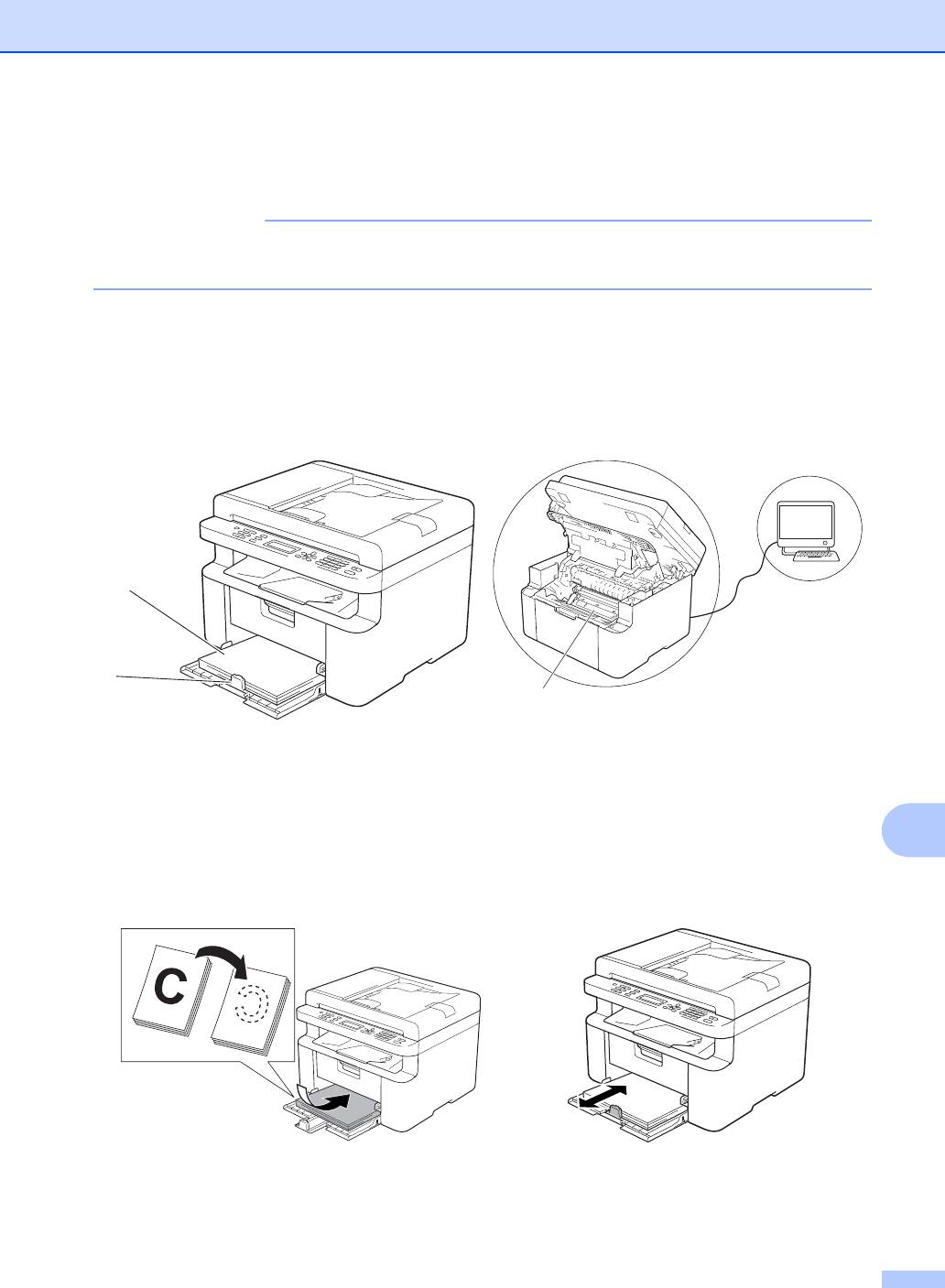
Устранение неполадок и прочая информация
Улучшение качества печати A
A
101
ПРИМЕЧАНИЕ
Компания Brother не рекомендует использовать в этом устройстве картриджи сторонних
производителей или заправлять пустые картриджи тонером из других источников.
При неудовлетворительных результатах печати выполните описанные ниже проверки.
1 Условия в помещении, где установлено устройство.
Выберите место, в котором поддерживается температура от 10 до 32 °C и влажность от
20 до 80 % (без конденсации).
2 В лоток для бумаги загружена бумага приемлемого качества.
См. раздел Допустимая бумага uu стр.61.
3 Бумага правильно загружена в устройство.
Если перевернуть бумагу другой стороной, ее
Подачу бумаги можно улучшить,
подача может улучшиться.
отрегулировав направляющие.
2
3
5
6
4
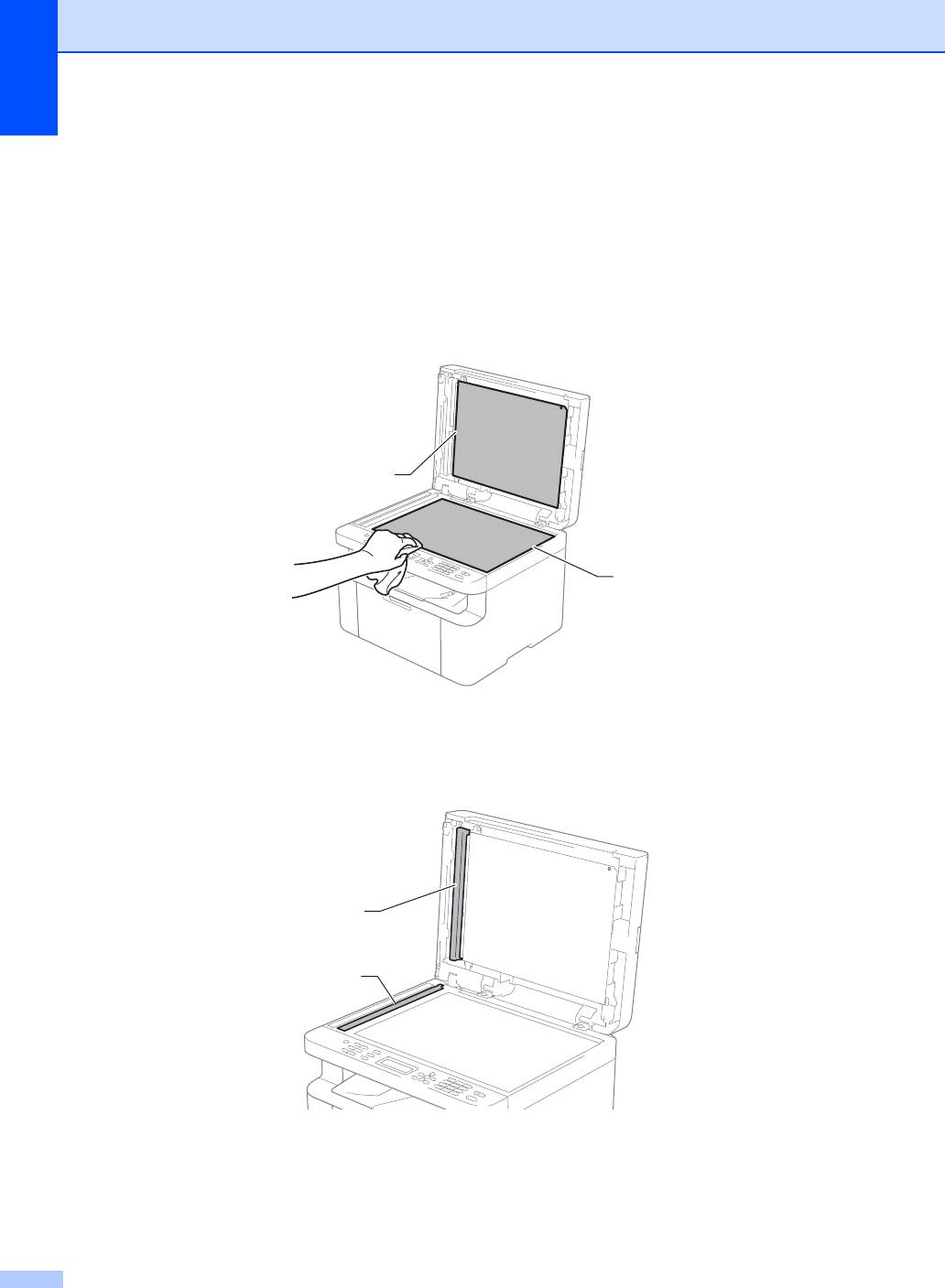
4 Замените тонер-картридж или блок фотобарабана.
Дополнительные сведения о порядке замены расходных материалов см. в инструкциях
к блоку фотобарабана (для замены блока фотобарабана) или в инструкциях на коробке
тонер-картриджа (для замены тонер-картриджа).
5 Очистите внутреннюю поверхность устройства.
Очистка стекла сканера
Очистите белую пластиковую поверхность (1) и стекло сканера (2).
(Только модели с АПД)
Очистите белую планку (3) и планку стекла сканера (4).
102
(1)
(2)
(3)
(4)
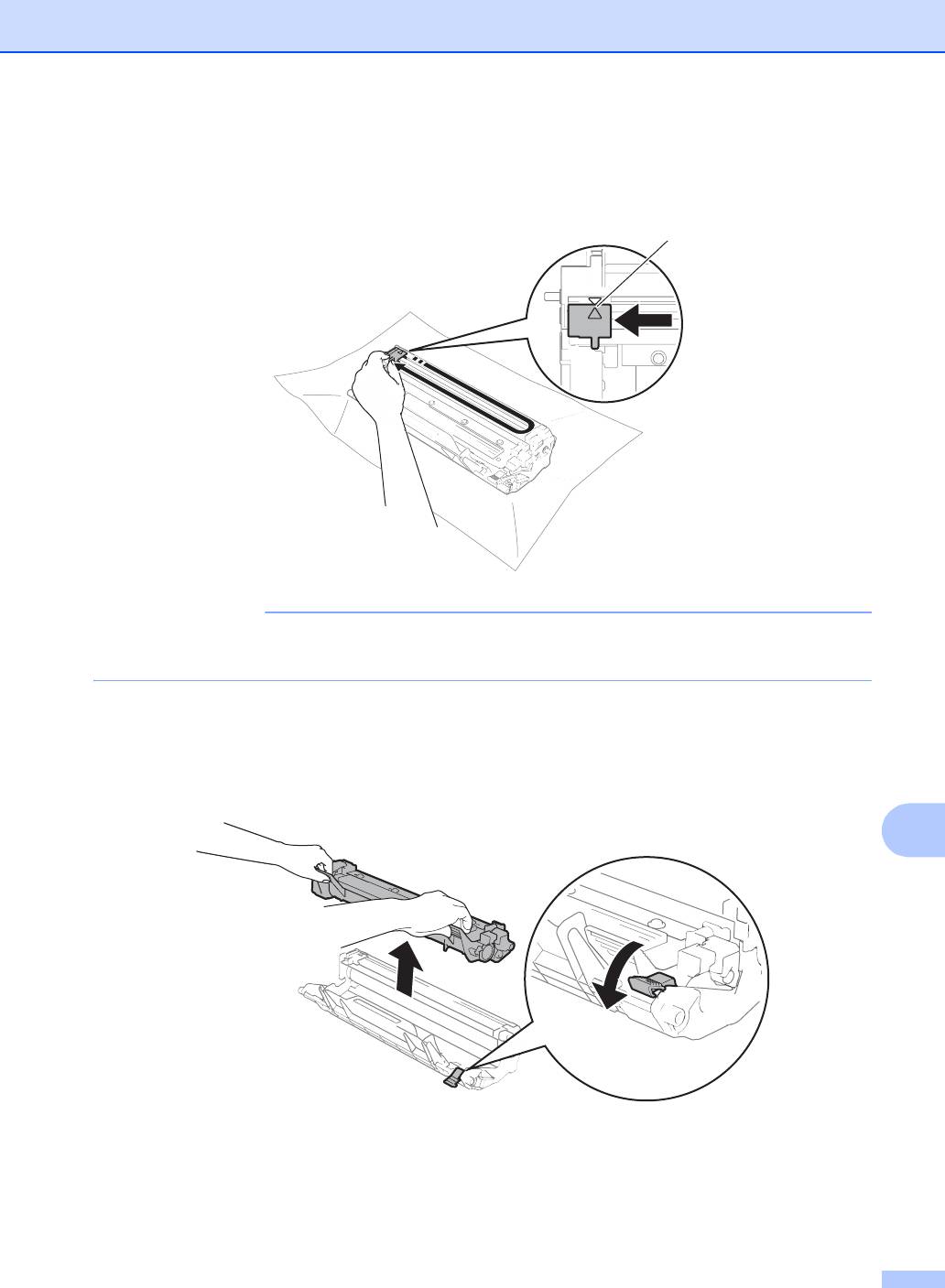
Устранение неполадок и прочая информация
Очистка коронирующего провода
Несколько раз переместите зеленый ползунок слева направо и справа налево.
A
103
ПРИМЕЧАНИЕ
Не забудьте вернуть ползунок в исходное положение (a) (5). В противном случае на
напечатанных страницах может появиться вертикальная полоса.
Если на напечатанных страницах появляются черные или белые точки, очистите
блок фотобарабана
Нажмите фиксатор блокировки вниз и извлеките тонер-картридж из блока
фотобарабана.
(5)
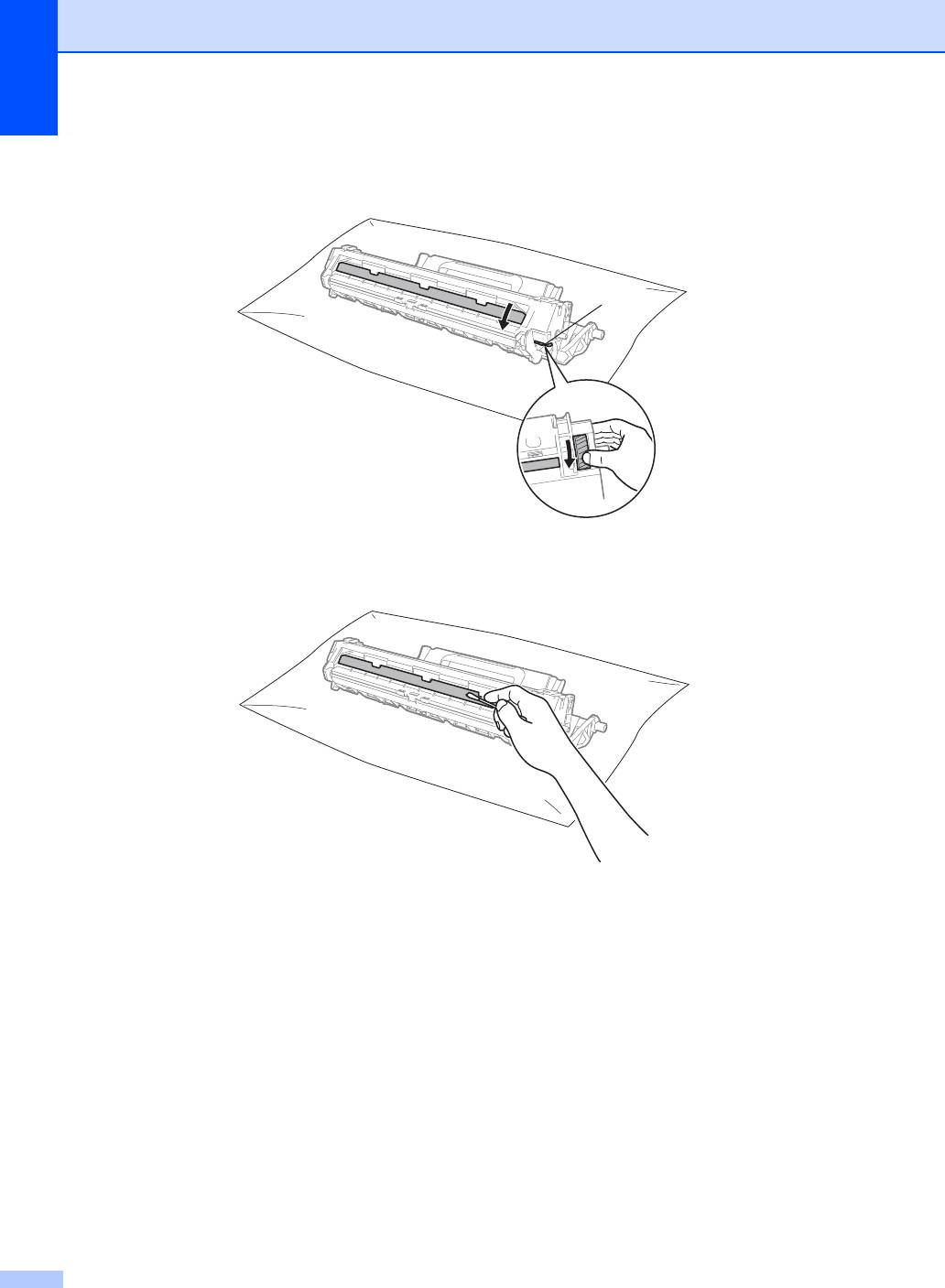
Вручную поворачивая шестеренку блока фотобарабана, осмотрите поверхность
ролика фотобарабана (1).
Аккуратно протрите поверхность фотобарабана сухой ватной палочкой, удаляя с нее
пыль и клей.
104
(1)
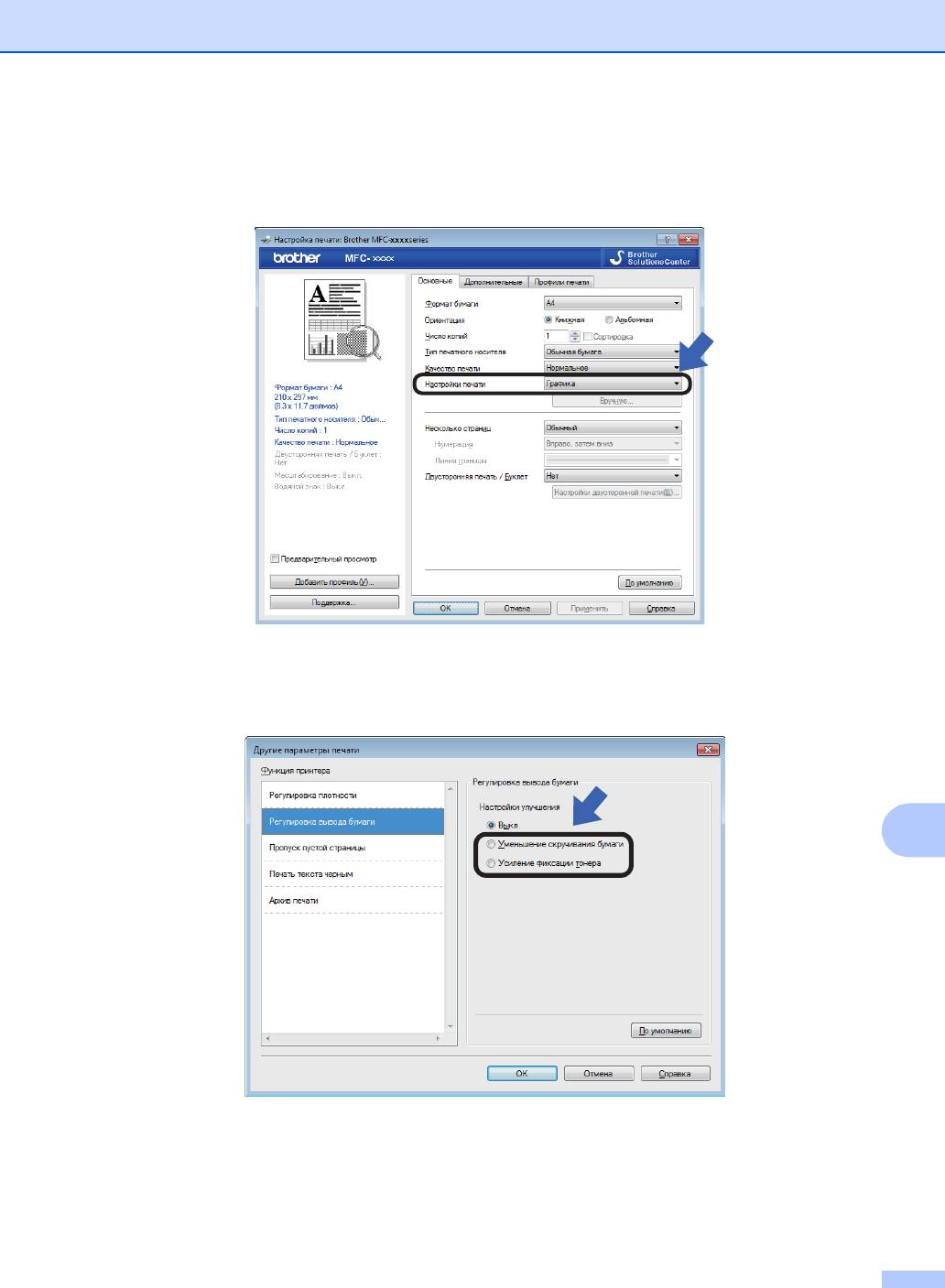
Устранение неполадок и прочая информация
6 Проверьте настройки драйвера принтера.
Попробуйте изменить Настройки печати на вкладке Основные.
Если бумага скручивается или тонер не фиксируется на бумаге, можно настроить
следующие параметры в разделе Регулировка вывода бумаги. Щелкните Другие
параметры печати на вкладке Дополнительные.
A
105
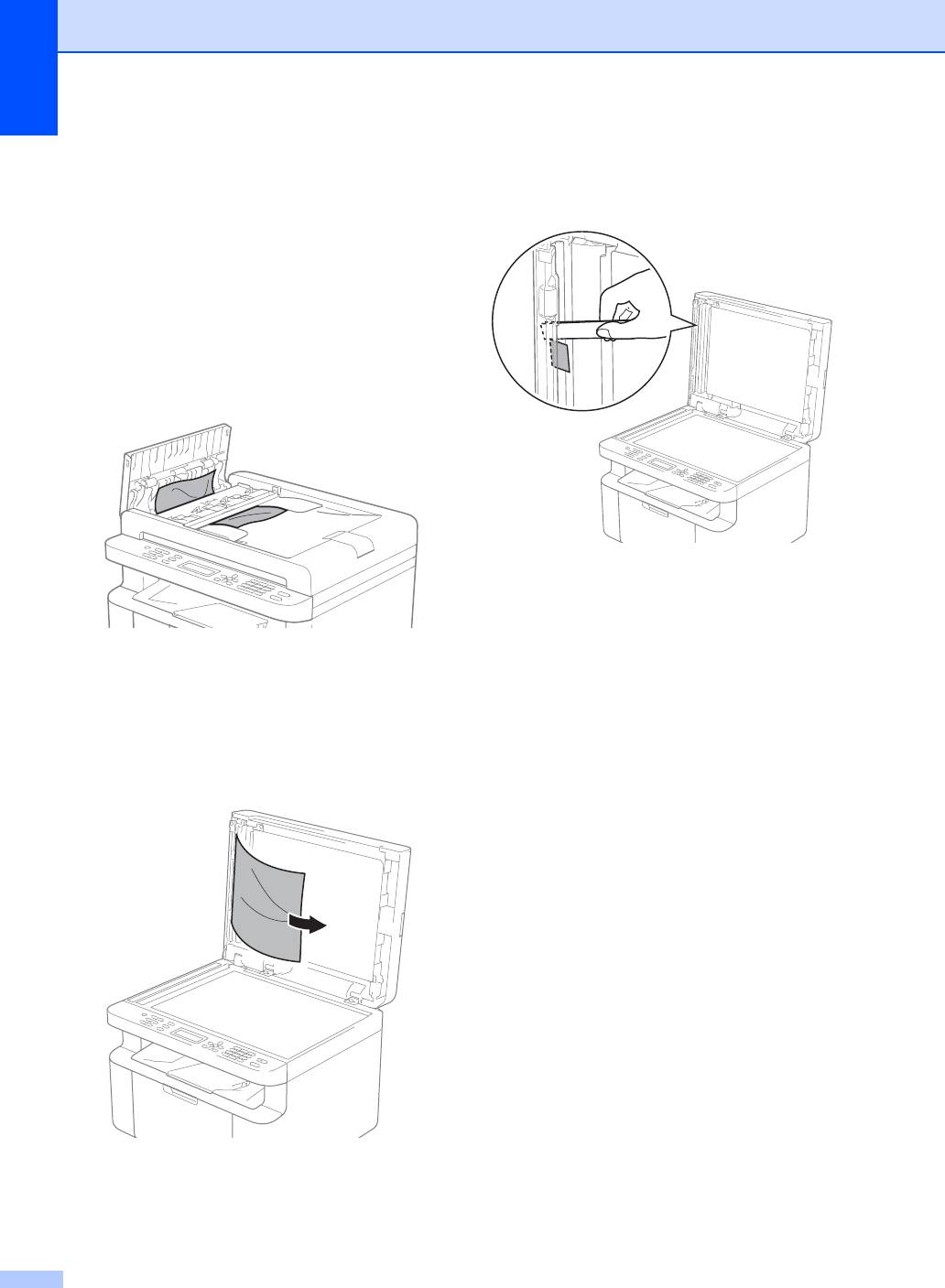
f Куском твердой бумаги, например
Замятие документов
картонной полоской, извлеките из
(модели с АПД) A
АПД все замявшиеся куски бумаги.
Чтобы устранить замятие документа в
АПД, выполните описанные ниже
действия.
a Откройте крышку АПД.
b Вытяните замятый документ.
Если документ порван, удалите все
обрывки, чтобы предотвратить
дальнейшие замятия.
g Закройте крышку сканера.
c Закройте крышку АПД.
h Нажмите клавишу Стоп/Выход.
d Поднимите крышку сканера.
e Вытяните застрявший документ
вправо.
106
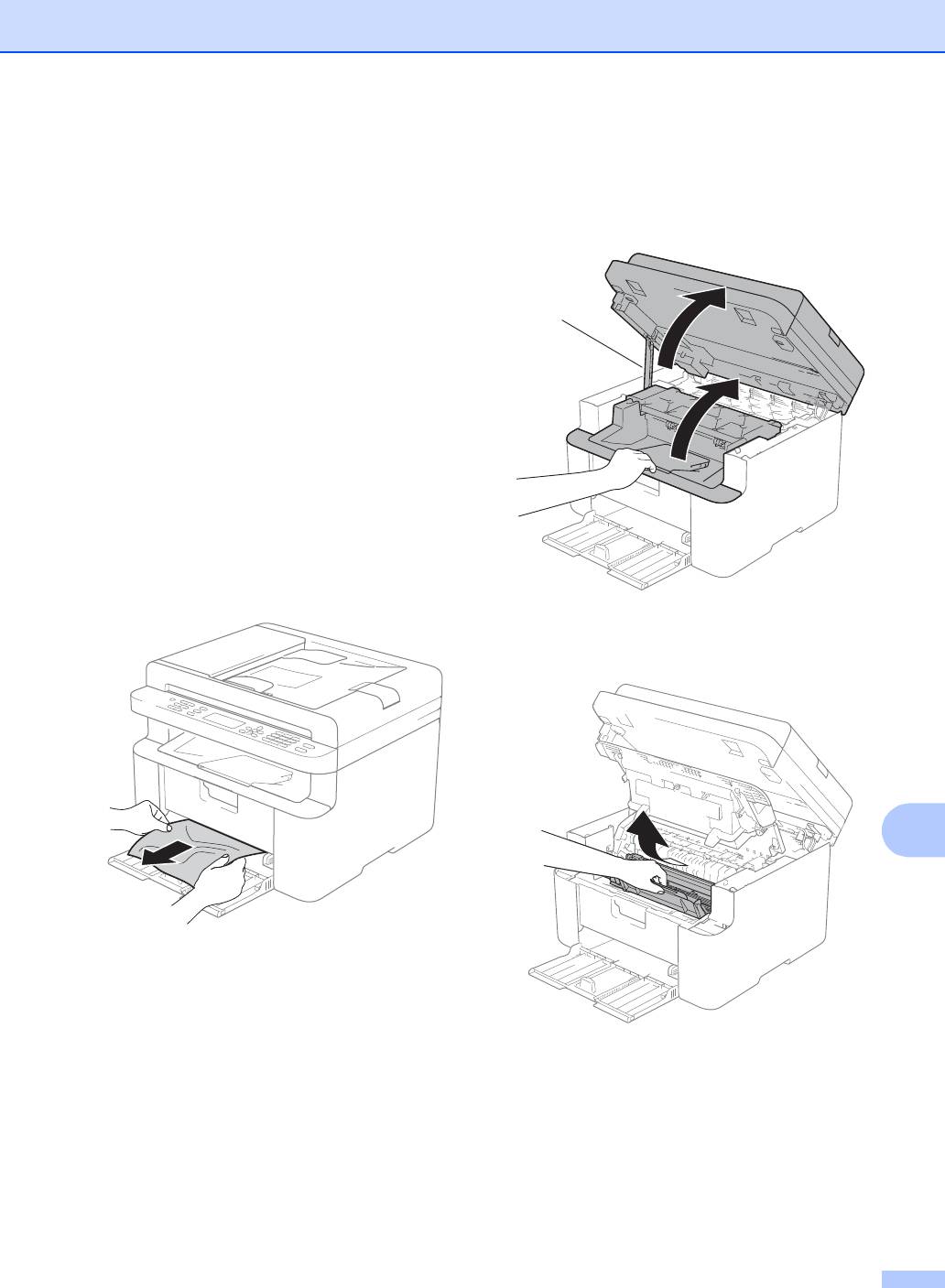
Устранение неполадок и прочая информация
e Откройте крышку сканера. Упор (1) с
Замятие бумаги A
левой стороны устройства
фиксируется.
Всегда извлекайте всю бумагу из лотка
Откройте верхнюю крышку.
для бумаги и выравнивайте стопку при
добавлении новой бумаги. Это помогает
предотвратить подачу в устройство
одновременно нескольких листов бумаги и
предотвращает замятие бумаги.
a Выключите устройство.
b Прежде чем прикасаться к
внутренним деталям устройства,
дайте им полностью остыть в течение
по крайней мере 15 минут.
c Извлеките всю бумагу, загруженную в
лоток.
d Двумя руками медленно вытяните
замятую бумагу.
f Медленно извлеките узел блока
фотобарабана и тонер-картриджа.
A
107
(1)
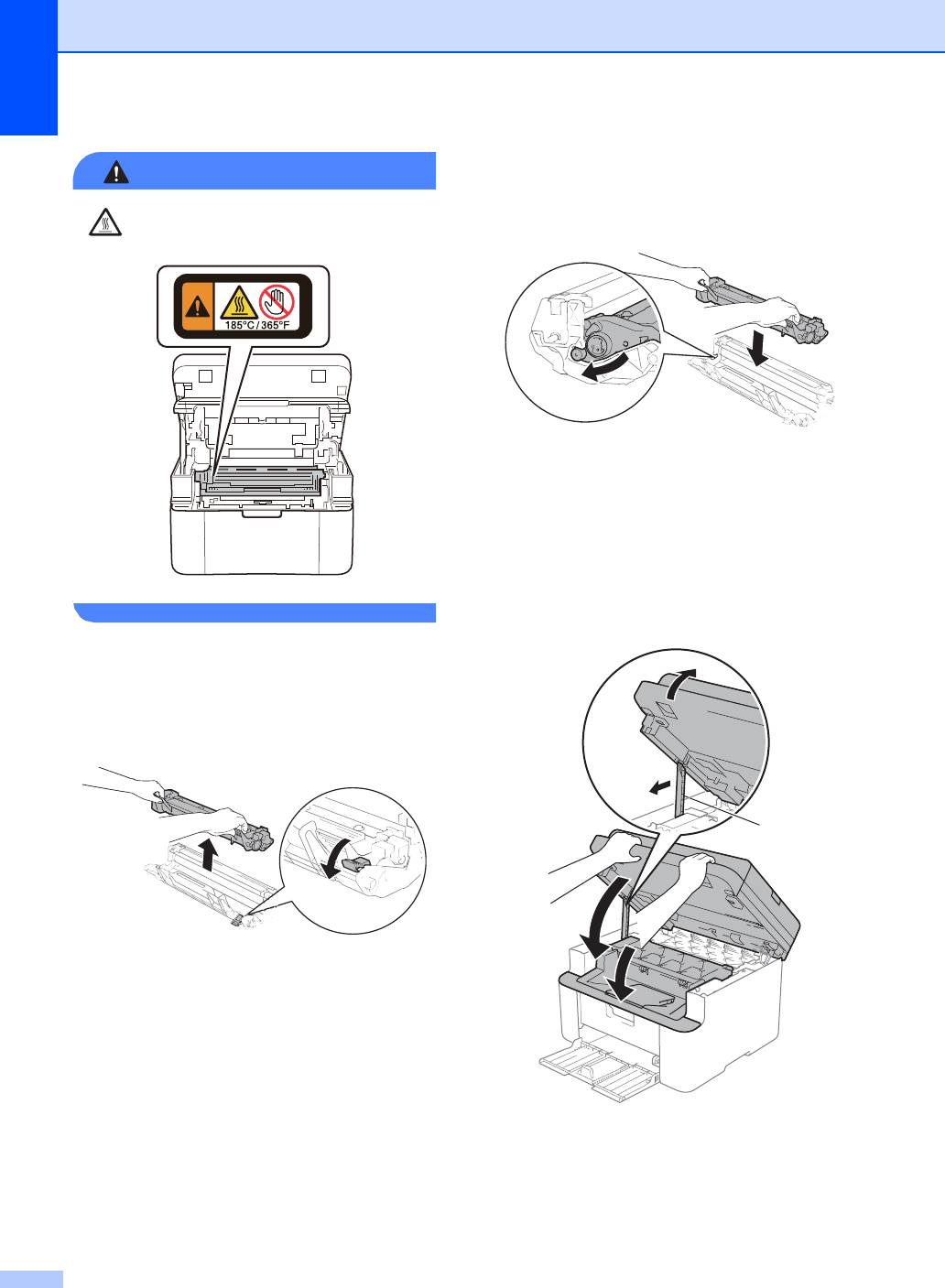
108
ПРЕДУПРЕЖДЕНИЕ
h Установите тонер-картридж обратно
в блок фотобарабана до
автоматического подъема
ГОРЯЧАЯ ПОВЕРХНОСТЬ
фиксатора.
i Установите узел блока
фотобарабана и тонер-картриджа
обратно в устройство.
j Закройте верхнюю крышку.
Потяните вниз упор (1) с левой
стороны устройства, затем закройте
крышку сканера обеими руками.
g Нажмите фиксатор блокировки вниз и
извлеките тонер-картридж из блока
фотобарабана. Удалите замятую
бумагу, если она осталась внутри
блока фотобарабана.
(1)
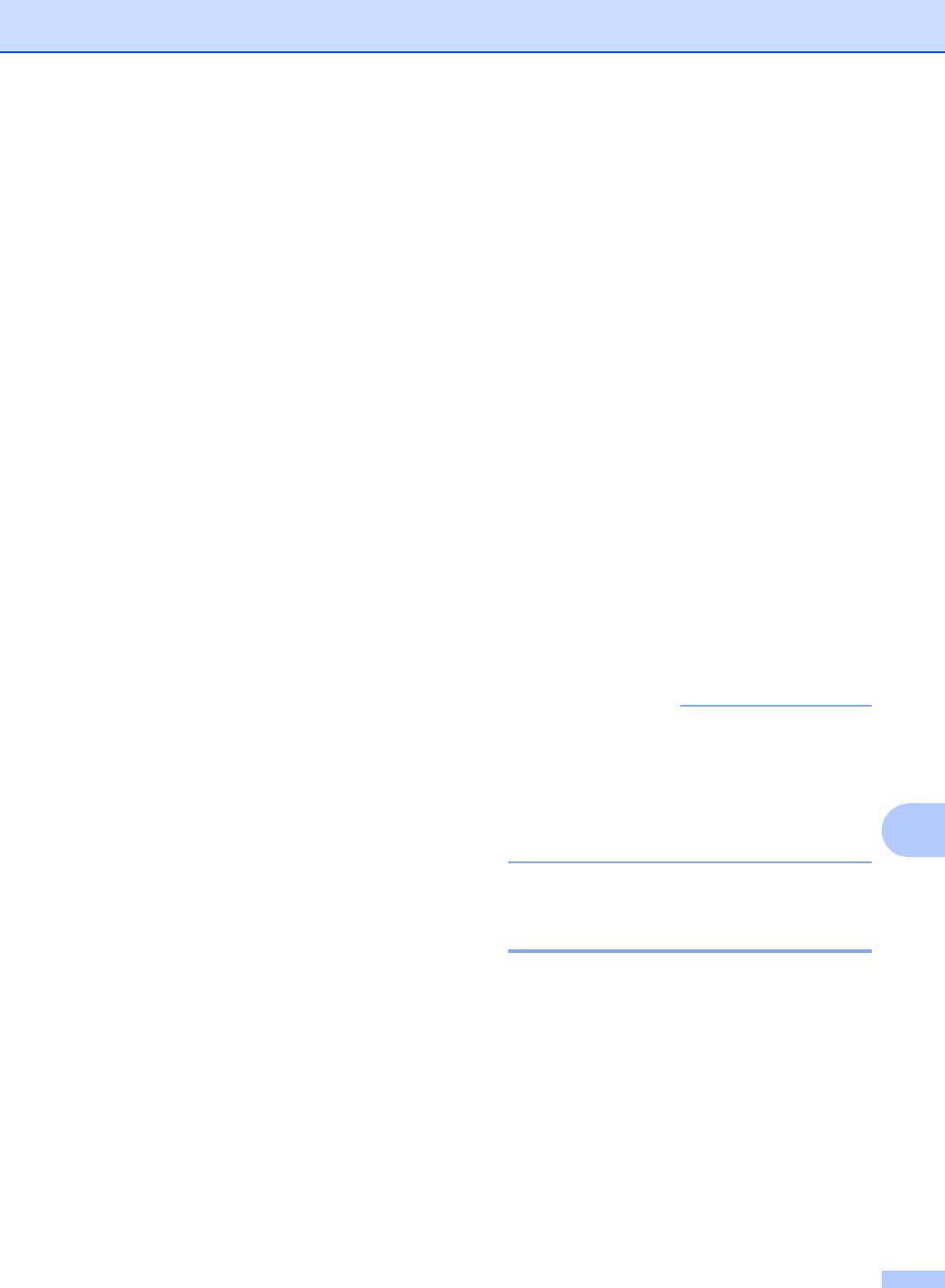
Устранение неполадок и прочая информация
k Загрузите бумагу обратно в лоток.
Передача факсов или
Проследите, чтобы бумага
находилась под выступающей частью
журнала факсов на
задней направляющей. Сдвиньте
другое устройство
направляющие для бумаги в
соответствии с форматом бумаги.
(модели MFC)
A
Убедитесь, что все направляющие
плотно сидят в пазах.
Если на ЖК-дисплее появляется
сообщение:
l Включите устройство.
Печать невозм XX
Скан. невозмож XX
Рекомендуется передать факсы на другой
факсимильный аппарат или на ПК. (См.
раздел Передача факсов на другой
факсимильный аппарат uu стр. 109 или
Передача факсов на ПК uu стр. 110)
Можно также передать на другое
устройство журнал факсов, чтобы узнать,
остались ли неотправленные факсы. См.
ра
здел Передача журнала факсов на
другой факсимильный аппарат
uu стр. 110.
A
109
ПРИМЕЧАНИЕ
Если на ЖК-дисплее устройства
отображается сообщение об ошибке,
то после передачи факсов отсоедините
устройство от источника питания на
несколько минут, затем снова
подсоедините его.
Передача факсов на другой
факсимильный аппарат A
a Нажмите Меню, 9, 0, 1.
b Выполните одно из следующих
действий:
Если на ЖК-дисплее
отображается сообщение Нет
данных, это значит, что в памяти
устройства факсов не осталось.
Нажмите клавишу Стоп/Выход.
Введите номер для пересылки
факсов.
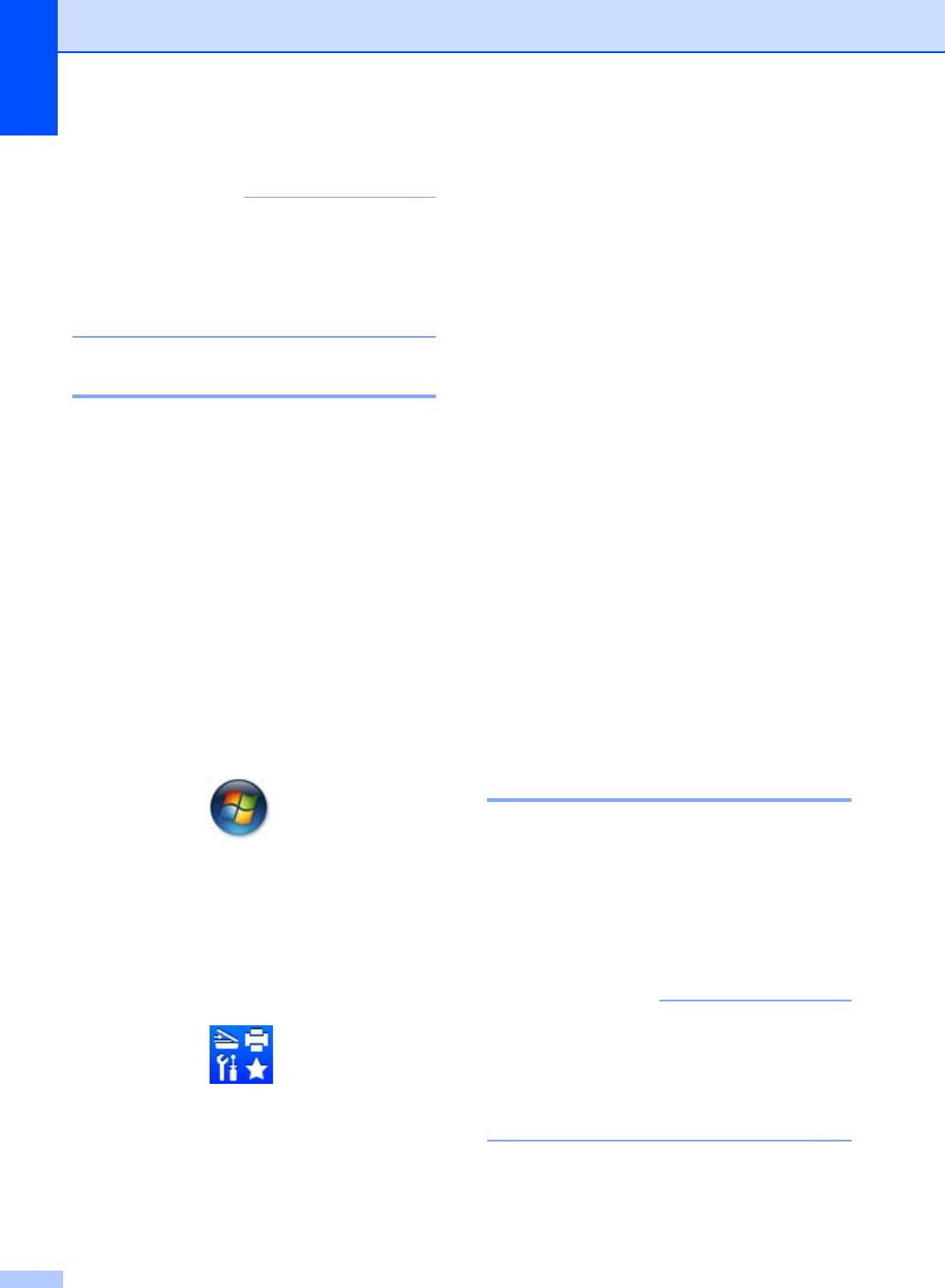
c Нажмите клавишу Старт.
110
ПРИМЕЧАНИЕ
b Убедитесь, что на устройстве
установлен режим Прием PC-Fax.
См. раздел Прием факсов на ПК
®
Если идентификатор устройства не задан,
(только для Windows
) uu стр. 71.
перейти в режим передачи факсов
Если при настройке функции приема
невозможно. Нажмите клавиши Меню, 0,
PC-Fax в памяти устройства имеются
2, чтобы зарегистрировать номер факса,
факсы, на ЖК-дисплее появится
номер телефона и имя.
запрос на передачу этих факсов на
ПК.
c Выполните одно из следующих
Передача факсов на ПК A
действий:
Факсы можно передавать из памяти
Чтобы передать все факсы на ПК,
устройства на компьютер.
нажмите клавишу 1. Появится
запрос об использовании
a Убедитесь, что установлено
резервной печати.
программное обеспечение MFL-Pro
Чтобы выйти и оставить факсы в
Suite, а затем включите на ПК
памяти, нажмите клавишу 2.
функцию Получение PC-FAX. (Для
получения дополнительной
d Нажимая клавишу a или b, выберите
информации см. uu Руководство по
Вкл. или Откл.Нажмите клавишу
использованию программного
ОК.
обеспечения и по работе в сети.)
e Нажмите клавишу Стоп/Выход.
Выполните одно из следующих
действий:
®
®
Передача журнала факсов
(Windows
XP, Windows Vista
и
®
на другой факсимильный
Windows
7)
аппарат A
Щелкните (Пуск) >
a Нажмите Меню, 9, 0, 2.
Все программы > Brother > Brother
Utilities, а затем щелкните
b Введите номер факса, на который
раскрывающийся список и выберите
должен пересылаться журнал
нужную модель (если она еще не
факсов.
выбрана). На левой панели
навигации щелкните Получение PC-
c Нажмите клавишу Старт.
FAX и выберите Получить.
®
(Windows
8)
Щелкните (Brother Utilities),
а затем щелкните раскрывающийся
список и выберите нужную модель
(если она еще не выбрана). На левой
панели навигации щелкните
Получение PC-FAX и выберите
Получить.
ПРИМЕЧАНИЕ
Если идентификатор устройства не задан,
перейти в режим передачи факсов
невозможно. Нажмите клавиши Меню, 0,
2, чтобы зарегистрировать номер факса,
номер телефона и имя.
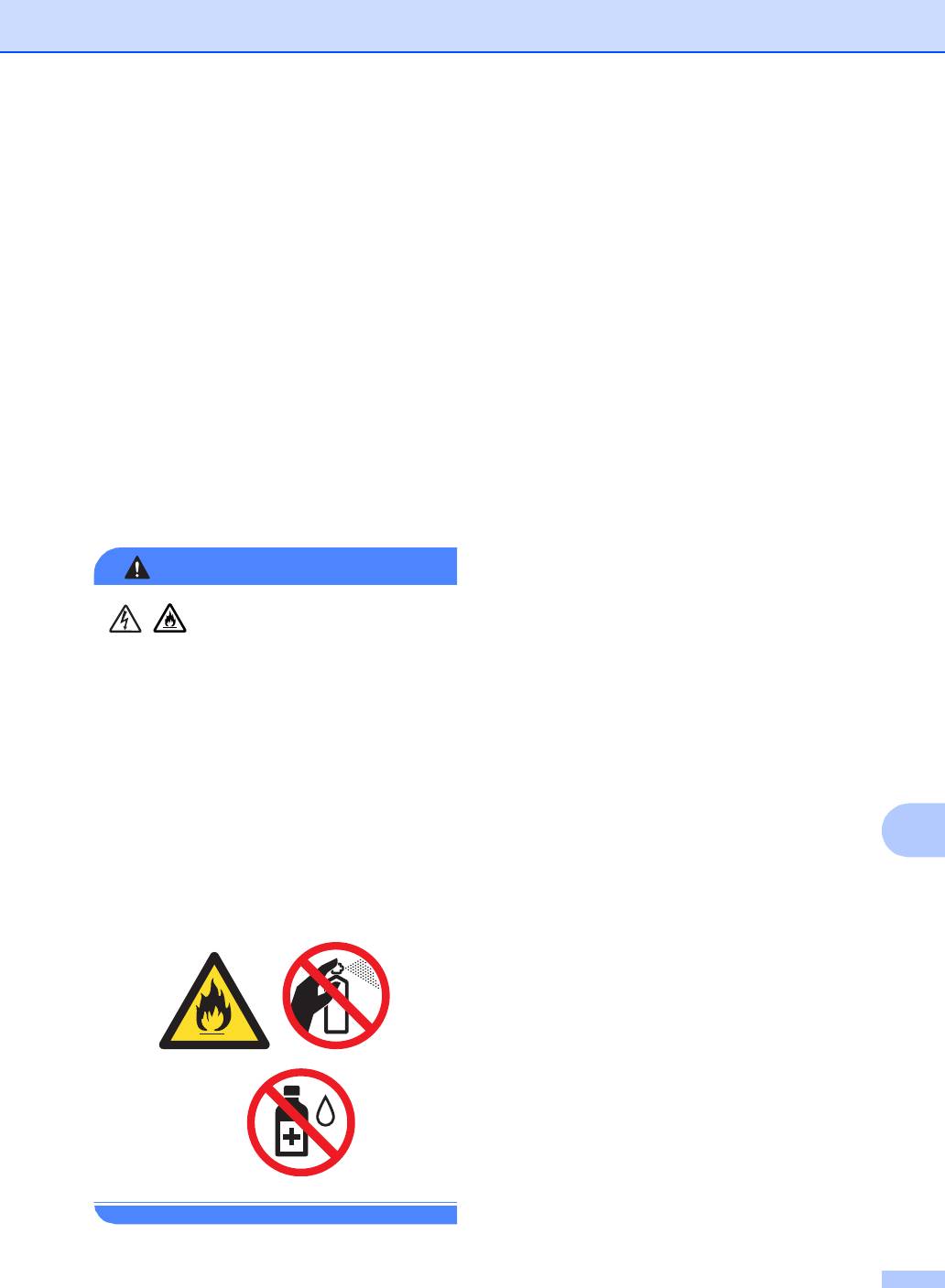
Устранение неполадок и прочая информация
Очистка и проверка
устройства A
Перед очисткой устройства обязательно
ознакомьтесь с указаниями,
приведенными в руководстве по
безопасности устройства.
Периодически очищайте внешние и
внутренние детали устройства сухой
безворсовой тканью. При замене тонер-
картриджа или блока фотобарабана
обязательно очищайте внутренние детали
устройства. Если на напечатанных
страницах остаются пятна тонера,
очистите внутренние детали устройства
сухой безворсовой тканью.
A
111
ПРЕДУПРЕЖДЕНИЕ
НЕ используйте для очистки внутренних
или наружных поверхностей устройства
огнеопасные вещества, какие-либо
аэрозоли или органические
растворители и жидкости, содержащие
спирт или аммиак. Это может привести к
возникновению пожара или поражению
током. Используйте сухую безворсовую
ткань.
(Для получения дополнительной
информации см. uu Руководство по
безопасности устройства.)






